我们在SEO优化日常工作中,会做一些简单的矢量图形,需要用到AI矢量图形制作软件,有必要知道一些常用的快捷键,方便我们更高效完成矢量图的制作。
一. 什么是AI?
AI全称Abobe Illustrator, 是一款专业是矢量图形处理软件。文章源自MAY的SEO博客-https://may90.com/share/ai.html
 文章源自MAY的SEO博客-https://may90.com/share/ai.html
文章源自MAY的SEO博客-https://may90.com/share/ai.html
二. 颜色设置
| 颜色设置 | 快捷键 |
| 颜色前后切换 | X |
| 颜色切换 | Shift+X |
| 恢复默认 | D |
| 关闭 | / |
二. 选择工具组
| 选择工具组 | 快捷键 | 用途 |
| 选择工具 | V | 选择、旋转、移动、缩放 |
| 直接选择工具 | A | 选择、旋转、移动 |
| 魔棒工具 | M | 1. 靠颜色来识别,跟图形无关; 2. 双击魔棒工具图标,设置容差: 容差=0 选择颜色一样的图形; 容差>0 选择颜色邻近的图形。 |
三. 图形工具组
| 图形 | 快捷键 | 用途 |
| 矩形 | M | 1. 单击得到其属性,调整矩形宽高; 2. 绘制矩形时,按住Shift键,得到正方形; 从正方形的正中心,按住Shift+Alt,得到同心正方形。 |
| 椭圆 | L | 1. 单击得到其属性,调整椭圆宽高; 2. 按住Shift键,得到正圆;从正圆的正中心,按住Shift+Alt,得到同心圆。 |
| 圆角矩形 | 无快捷键 | 1. 单击得到其属性,调整圆角矩形宽高及半径; 2. 绘制圆角矩形时,鼠标不松手,然后按键盘方向键: 上下:调整圆角矩形的半径,上-大;下-小; 左右:调整圆角矩形半径最大或最小,左-小;右-大。 |
| 多边形 | 无快捷键 | 1. 单击得到其属性,调整多边形的半径和边数; 2. 绘制多边形时,鼠标不松手,然后按键盘上下方向键,上-多边形边数增加,下-多边形边数减少。 3. 按住Shift键,得到稳定的多边形。 |
| 星形 | 无快捷键 | 1. 单击得到其属性,调整星形半径1,2和焦点数; 2. 绘制星形时,鼠标不松手,然后按键盘上下方向键,上-星形边数增加,下-星形边数减少; 3. 按住Shift键,得到稳定的星形; 4. 按住Alt键,得到正规的星形。 |
四. 钢笔工具
1. 钢笔工具快捷键:P文章源自MAY的SEO博客-https://may90.com/share/ai.html
2. 钢笔三原则:文章源自MAY的SEO博客-https://may90.com/share/ai.html
2.1. 定点问题:单弧末端定点;文章源自MAY的SEO博客-https://may90.com/share/ai.html
2.2. 取消手柄问题:遇尖角取消手柄(钢笔工具单击锚点)文章源自MAY的SEO博客-https://may90.com/share/ai.html
2.3. 保证手柄和路径相切。文章源自MAY的SEO博客-https://may90.com/share/ai.html
3. 尖角/圆角转化:白箭头A选择锚点,属性中选择“尖点”或“圆点”。文章源自MAY的SEO博客-https://may90.com/share/ai.html
五. 边角构件
1. 视图-显示/隐藏边角构件;文章源自MAY的SEO博客-https://may90.com/share/ai.html
2. 对于规则的形状,可以利用边角构件,将直接改为圆角。文章源自MAY的SEO博客-https://may90.com/share/ai.html
六. 符号喷枪工具
1. 快捷键: Shift+S
2. 操作:窗口 - 符号 - 选择符号 - “Shift+S”。
七. 实时上色
1. 给虚拟的闭合路径填充颜色;
2. 快捷键:K
3. 操作步骤:用选择工具选择图形 - 激活实时上色K工具 - 填充
八. 剪刀
1. 快捷键:C
2. 主要用来裁切线段,也可以裁切面,但裁开后是开放路径(线)
九. 分割下方对象
1. 裁切方式: 线裁面,面裁线
2. 顶部要求:可以是线和面,但不能是符合路径
3. 底部要求:必须是面
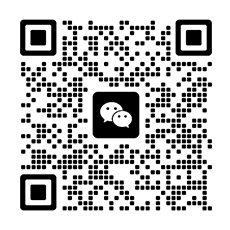
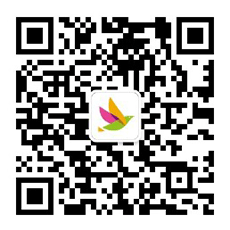












评论